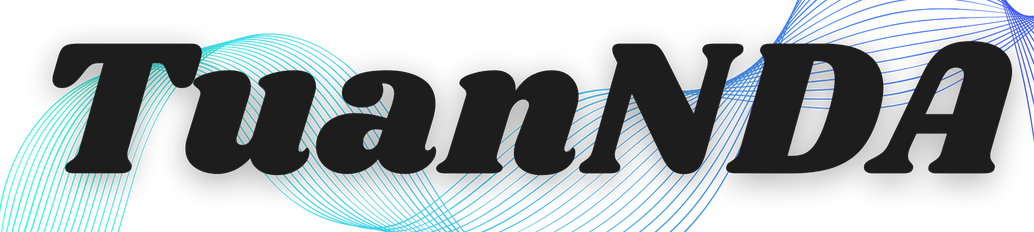Smart TV đã trở thành “trái tim” của mọi phòng khách hiện đại, mang đến thế giới giải trí đa dạng ngay tại nhà. Tuy nhiên, sau một thời gian sử dụng, bạn có thể nhận thấy chiếc TV thông minh của mình “ì ạch” hơn, ứng dụng chạy chậm hoặc thậm chí bị treo. Đừng lo lắng, tuannda.dev sẽ giúp bạn “giải cứu” chiếc Smart TV yêu quý chỉ với vài thao tác đơn giản!
Bộ Nhớ Đệm Là Gì? Tại Sao Cần Xóa?
Bộ nhớ đệm (cache) là nơi lưu trữ tạm thời dữ liệu của các ứng dụng và trang web, giúp TV truy cập nhanh hơn trong những lần sử dụng sau. Tuy nhiên, theo thời gian, lượng dữ liệu này có thể tích tụ quá nhiều, trở nên lỗi thời và chiếm dụng không gian lưu trữ, dẫn đến tình trạng hiệu suất TV giảm sút.
Việc xóa bộ nhớ đệm định kỳ mang lại nhiều lợi ích:
- Giải phóng không gian lưu trữ: Giúp TV có thêm “đất” để hoạt động.
- Tăng tốc độ xử lý: Giúp ứng dụng chạy nhanh và mượt mà hơn.
- Khắc phục lỗi ứng dụng: Giải quyết các vấn đề như treo, đơ hoặc không phản hồi.
- Tăng cường bảo mật: Xóa thông tin đăng nhập đã lưu để bảo vệ quyền riêng tư.
Hướng Dẫn Chi Tiết Cách Xóa Bộ Nhớ Đệm Trên Smart TV
Mỗi hãng sản xuất Smart TV có giao diện và cách thực hiện khác nhau. Dưới đây là hướng dẫn chi tiết cho một số thương hiệu phổ biến:
1. TV Samsung:
- Bước 1: Truy cập Cài đặt (Settings) từ menu chính.
- Bước 2: Chọn Tất cả cài đặt (All Settings).
- Bước 3: Chọn Hỗ trợ (Support) > Chăm sóc thiết bị (Device Care).
- Bước 4: Nhấn vào Quản lý dung lượng (Manage Storage).
- Bước 5: Chọn ứng dụng bạn muốn xóa bộ nhớ đệm.
- Bước 6: Nhấn Xem chi tiết (View Details).
- Bước 7: Chọn Xóa dữ liệu (Clear Data) và Xóa bộ nhớ đệm (Clear Cache).
[Hình ảnh minh họa: Các bước thực hiện trên TV Samsung]
2. TV LG:
- Bước 1: Nhấn nút Home trên điều khiển.
- Bước 2: Chọn Cài đặt > Chung.
- Bước 3: Nhấn vào Bộ nhớ.
- Bước 4: Chọn Xóa bộ nhớ đệm để hoàn tất.
[Hình ảnh minh họa: Các bước thực hiện trên TV LG]
3. Android TV/Google TV:
- Bước 1: Truy cập Cài đặt từ menu chính.
- Bước 2: Chọn Ứng dụng > Xem tất cả ứng dụng.
- Bước 3: Chọn ứng dụng bạn muốn xóa bộ nhớ đệm.
- Bước 4: Nhấn vào Xóa bộ nhớ đệm.
[Hình ảnh minh họa: Các bước thực hiện trên Android TV/Google TV]
Lưu ý Quan Trọng:
- Xóa bộ nhớ đệm (Clear Cache) khác với Xóa dữ liệu (Clear Data). Xóa dữ liệu sẽ đặt lại ứng dụng về trạng thái ban đầu, yêu cầu bạn đăng nhập lại và cài đặt lại các tùy chọn.
- Nên thực hiện việc xóa bộ nhớ đệm định kỳ hoặc khi gặp các vấn đề như TV hoạt động chậm, ứng dụng bị treo, hoặc xuất hiện cảnh báo dung lượng lưu trữ thấp.
Lời Khuyên Từ Tuannda.dev
Việc xóa bộ nhớ đệm trên Smart TV là một thao tác đơn giản nhưng mang lại hiệu quả lớn trong việc duy trì hiệu suất tối ưu cho thiết bị. Bằng cách thực hiện định kỳ, bạn sẽ có trải nghiệm giải trí mượt mà và không bị gián đoạn. Hãy áp dụng ngay hướng dẫn trên để chiếc Smart TV của bạn luôn hoạt động như mới nhé!
Bạn có mẹo nào khác để tăng tốc Smart TV không? Hãy chia sẻ với tuannda.dev ở phần bình luận bên dưới! Đừng quên theo dõi chúng tôi để cập nhật thêm nhiều thủ thuật và tin tức công nghệ hữu ích khác.